
Menu
Como personalizar as configurações de preferências?
Como usar o Ondesoft Audible Converter para Mac? É fácil! Aqui está um tutorial passo a passo para sua referência.
1.
Defina a velocidade de conversão
Ondesoft Audible Converter para Mac pode converter audiolivros em velocidade de até 16X. Além disso, você é livre para
alterar a velocidade
como quiser - de 1X para 16X.
Clique no botão
“Opções”
na interface principal ou abra a janela
“Preferências”
:
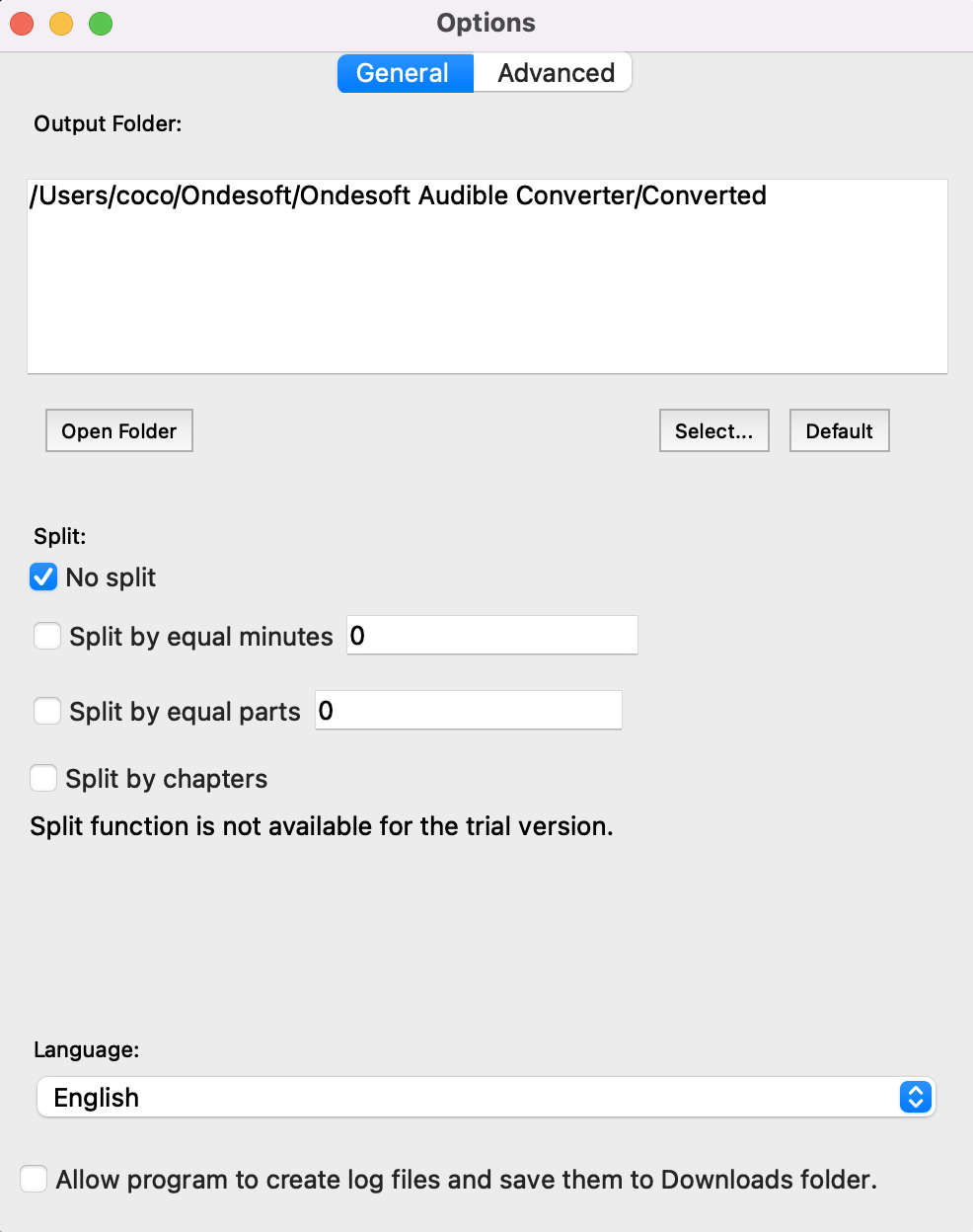
2. Salve etiquetas de identificação e mantenha o Capítulo
Escolha salvar tags de identificação e informações de metadados nos arquivos MP3 e M4A de saída ou manter as informações do Capítulo nos arquivos M4A convertidos.
3. Personalize o nome do arquivo de saída
Escolha um formato personalizado para o nome do seu arquivo de saída que possa conter título, artista, álbum. Você pode alterar o valor e o pedido para combiná-los livremente.
Por exemplo:
Nome com título, artista, álbum:
Nome com título, artista:
4. Salvar perfil personalizado do usuário
Se você quiser personalizar e salvar um perfil que usa com frequência, clique em Opções - Avançar para definir os parâmetros e salvá-los com um nome exclusivo. Além disso, você pode removê-lo.
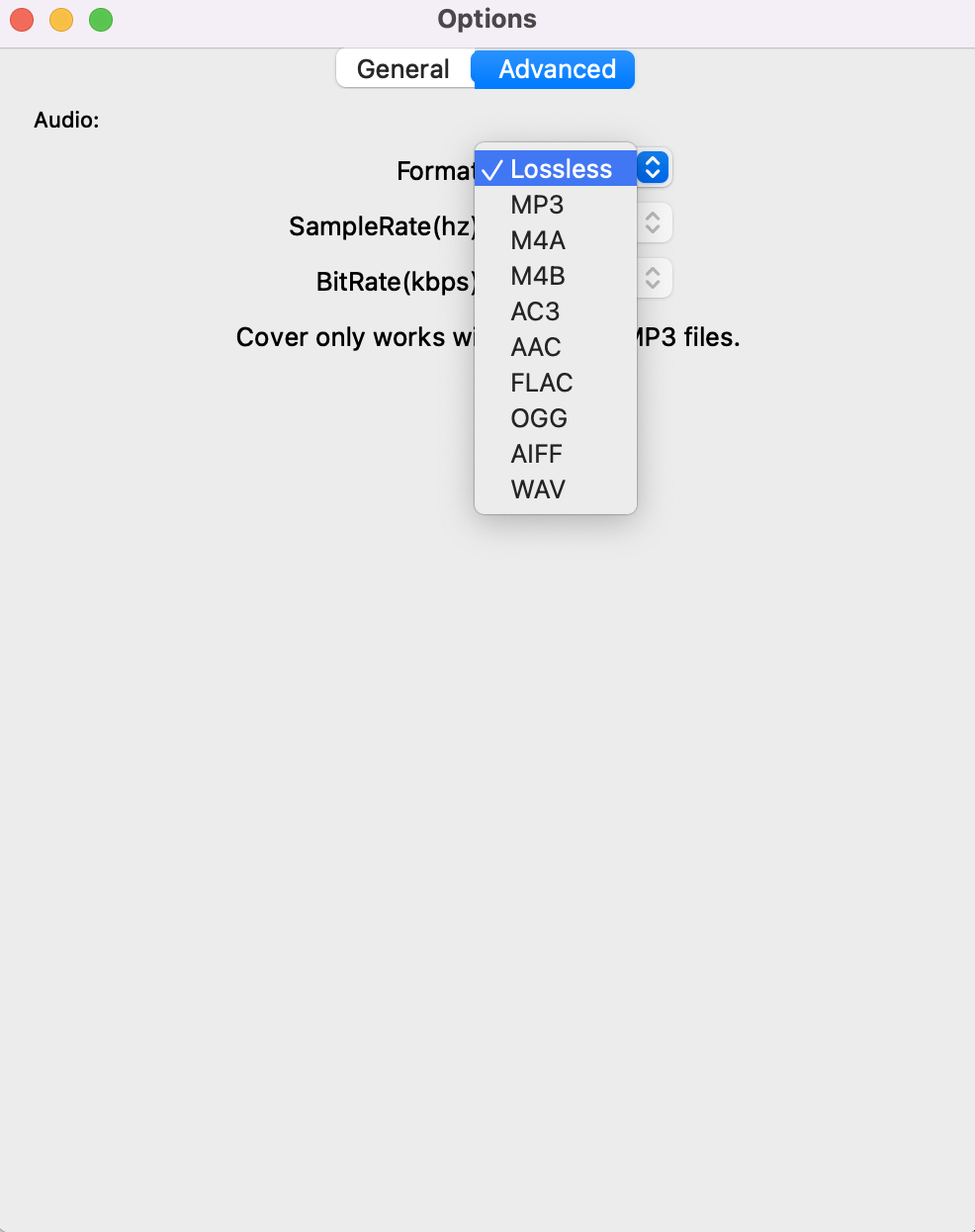
Selecione codec, taxa de bits, taxa de amostragem e canais adequados e personalize seu próprio perfil para uso em furture.
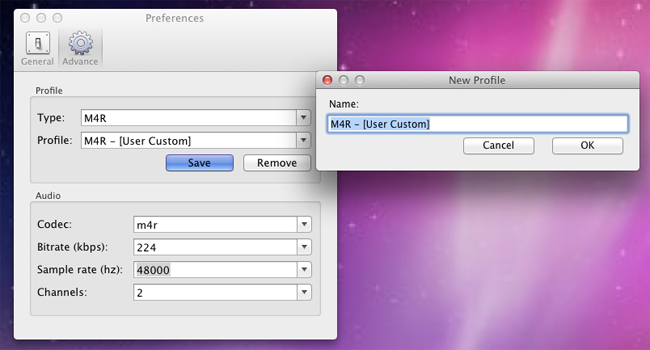
Sidebar
Dicas Quentes
Dicas de Audiolivro
Mais >>- AA para MP3
- AAX para MP3
- Amazon Prime e Audible
- Conversor Audible
- Como converter DRM M4B para MP3 no Mac
- Transmita audiolivros audíveis para chromecast
- Converta Audiolivros AA/AAX Audíveis para MP3
- Converta audiolivros audíveis para M4A em menos de um minuto
- Converter audiolivros
- Converta Audiolivros para MP3
- Converter Audible para MP3
- Converta Audiolivros para o formato CCA
- Converta Audiolivros do iTunes para MP3
- Ouça Audiolivros Audíveis no iPod
- Ouça audiolivros no Android
- Ouça audiolivros no Samsung Galaxy Watch
- Ouça audiolivros no Amazon Echo
- O que é um audiolivro M4B?
- Converta audiolivros iTunes M4B para MP3
- Reproduza audiolivros audíveis no Apple Watch
- Reproduza audiolivros audíveis no Google Home
- Reproduza audiolivros audíveis no Roku
- Reproduza audiolivros em dispositivos Android
- Reproduzir Audiolivro em MP3 players
- Reproduza o audiolivro iTunes M4B no Android
- Remover DRM Audible
- Remova DRM dos Audiolivros AA/AAX Audible
- Remova o DRM dos audiolivros M4P/M4B do iTunes
- Copie o audiolivro para MP3
- Definir conversor de audiolivros
- Como baixar audiolivros audíveis para MP3 player
- Onde encontrar audiolivros gratuitos
- Ouça Audiolivros no Apple Watch
- Converta audiolivro de Harry Potter para mp3 de Audible
- 17 Melhores Audiolivros para Ouvir em 2020
- Converta Audiolivros Vencedores do Audie Awards 2020 para MP3 da Audible
- Converta Audiolivro The Martian para MP3 de Audible
- Converta o Audiolivro Michelle Obama Tornando-se para MP3 de Audible
- Ouça Audible em Sonos
- Ouça audiolivros no Sonos
- Compartilhe audiolivros audíveis com outras pessoas
- Ouça audiolivros audíveis no relógio Garmin
- Reproduza audiolivros audíveis no Kodi



